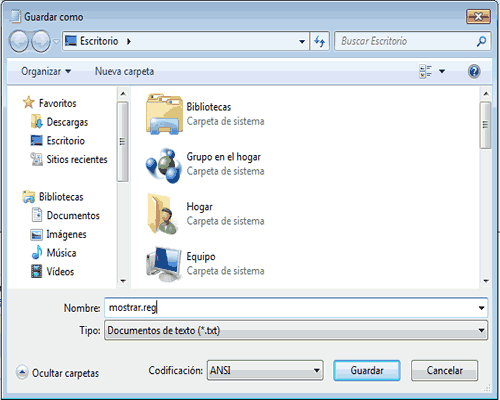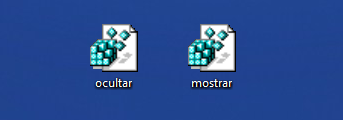Para mostrar y ocultar la papelera de reciclaje Windows 7 y Windows XP. Ya hemos visto en otro post como hacer desaparecer y mostrar la papelera de reciclaje en windows 7 con el clic derecho, personalizar y cambiar iconos del escritorio ahí marcábamos la papelera de reciclaje para restaurarla y ocultarla. Pero si en un caso extremo eso no funcionase. Hay otra forma poder restaurar la papelera de reciclaje de Windows 7 y XP de una manera sencilla.
Esto funciona tanto en Windows XP como en Windows 7 ya que lo hemos probado, ahora para Vista me imagino que debera funcionar pero no lo se.
Para mostrar la papelera de reciclaje en Windows 7 y Windows XP, lo primero que haremos sera abrir el bloc de notas y copiar el siguiente código que se muestra a continuación.
REGEDIT4[HKEY_CURRENT_USER\Software\Microsoft\Windows\CurrentVersion\Explorer\HideDesktopIcons]
[HKEY_CURRENT_USER\Software\Microsoft\Windows\CurrentVersion\Explorer\HideDesktopIcons\ClassicStartMenu]
"{645FF040-5081-101B-9F08-00AA002F954E}"=dword:00000001
[HKEY_CURRENT_USER\Software\Microsoft\Windows\CurrentVersion\Explorer\HideDesktopIcons\NewStartPanel]
"{645FF040-5081-101B-9F08-00AA002F954E}"=dword:00000001
Lo guardamos con la extension .reg, para eso nos vamos a archivo – guardar como, en el cuadro pondremos el nombre que queramos por ejemplo mostrar.reg y lo guardamos.
Para ocultar la papelera de reciclaje en Windows 7 y Windows XP solamente copiamos el código de abajo y lo guardamos igual con la extensión .reg, con el nombre que quieras por ejemplo ocultar.reg.
REGEDIT4[HKEY_CURRENT_USER\Software\Microsoft\Windows\CurrentVersion\Explorer\HideDesktopIcons]
[HKEY_CURRENT_USER\Software\Microsoft\Windows\CurrentVersion\Explorer\HideDesktopIcons\ClassicStartMenu]
"{645FF040-5081-101B-9F08-00AA002F954E}"=dword:00000000
[HKEY_CURRENT_USER\Software\Microsoft\Windows\CurrentVersion\Explorer\HideDesktopIcons\NewStartPanel]
"{645FF040-5081-101B-9F08-00AA002F954E}"=dword:00000000
Así quedaría nuestros archivos creados, ahora tienes que hacer clic derecho y elegir combinar, o también puedes hacer dos veces clic, o puedes entrar el regedit y hacer clic en archivo e importarlos, se los dejo a su elección.
Consejo, antes de hacer ya saben que el registro de Windows es muy delicado así que por pura precaución hagan una copia puede ser de todo o solamente de esta dirección
HKEY_CURRENT_USER\Software\Microsoft\Windows\CurrentVersion\Explorer\HideDesktopIcons
Con esto ya habremos ocultado la papelera de reciclaje de Windows 7. Pero como les dije al comienzo del post los he probado en ambos sistemas operativos y ha funcionado al 100%.